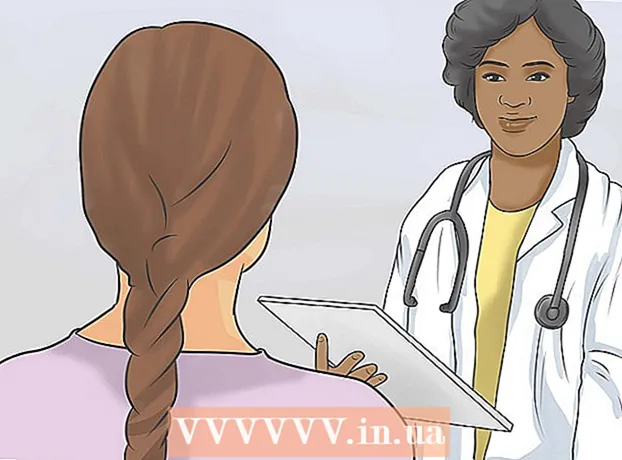مؤلف:
Louise Ward
تاريخ الخلق:
11 شهر فبراير 2021
تاريخ التحديث:
1 تموز 2024

المحتوى
تعلمك مقالة ويكي هاو هذه كيفية إعادة تسمية شخصيتك في اللعبة على سطح مكتب ماين كرافت. لسوء الحظ ، لا يمكنك تغيير اسم المستخدم الخاص بك على Minecraft PE أو وحدة التحكم ، حيث تستخدم هذه الإصدارات Xbox Live أو PlayStation gamertag.
خطوات
افهم القيود. لا يمكننا إعادة تسميته إذا كنت قد أنشأت حسابًا في غضون الثلاثين يومًا الماضية ، ولا يمكن إعادة تسميته أكثر من مرة كل 30 يومًا. يجب أيضًا استخدام اسم لم يختاره أحد في ذلك الوقت. يجب أن تكون أسماء الأحرف أطول من حرفين ويمكن أن تستخدم فقط الشرطات السفلية والأحرف والأرقام.
- لا يؤثر تغيير اسم المستخدم في اللعبة على اسم ملف تعريف موقع Minecraft.

افتح موقع Mojang. انتقل إلى https://www.mojang.com/ في متصفح الويب الخاص بك.
انقر الحساب (الحساب). توجد علامة التبويب هذه في الجانب الأيمن العلوي من الصفحة.

انقر تسجيل الدخول (تسجيل الدخول) أعلى يمين الصفحة.- إذا قمت بتسجيل الدخول بالفعل ، فتخط هذه الخطوة وخطوتين أخريين.
أدخل معلومات تسجيل الدخول الخاصة بك. أدخل عنوان بريدك الإلكتروني وكلمة المرور في الحقول المعنية على الصفحة.

انقر فوق الزر تسجيل الدخول أخضر بالقرب من أسفل الصفحة.
ابحث عن قسم "اسم الملف الشخصي" بالقرب من وسط الصفحة.
انقر يتغيرون (يتغيرون). هذا الرابط على يمين اسم المستخدم الحالي الخاص بك.
أدخل اسم ملف تعريف جديد. أدخل اسم المستخدم الذي تريد استخدامه في حقل النص بالقرب من أعلى الصفحة.
انقر التحقق من الصلاحية (التحقق من الصلاحية). يوجد هذا الزر الرمادي على يمين حقل اسم ملف التعريف. سيتم التحقق من اسم المستخدم الذي تختاره للمطابقات ؛ وإلا ستظهر على الشاشة رسالة خضراء "اسم المستخدم متوفر".
- إذا كان اسم المستخدم قيد الاستخدام بالفعل ، فستظهر رسالة حمراء "اسم المستخدم قيد الاستخدام". بمجرد الوصول إلى هناك ، حاول اختيار اسم مختلف أو تهجئة اسمك بطريقة مختلفة قليلاً ، ثم انقر فوق التحقق من الصلاحية مرة أخرى.
أدخل كلمة المرور. في حقل النص "كلمة المرور" بالقرب من أسفل الصفحة ، أدخل كلمة المرور التي تستخدمها لتسجيل الدخول إلى حساب Minecraft الخاص بك.
انقر تغيير الإسم (تغيير الإسم). يوجد هذا الزر في أسفل الصفحة. سيتم تغيير اسم المستخدم الحالي الخاص بك إلى الاسم الجديد قريبًا ؛ سيتم تطبيق التغيير في المرة التالية التي تقوم فيها بتسجيل الدخول إلى Minecraft على جهاز كمبيوتر يعمل بنظام Windows أو Mac.
- بمجرد تغيير الاسم بنجاح ، لا يمكن تغييره لمدة 30 يومًا القادمة.
- يظل اسم المستخدم القديم متاحًا لمدة 7 أيام ، مما يعني أنه سيكون لديك أسبوع واحد للتغيير من اسم المستخدم الجديد إلى الاسم القديم إذا غيرت رأيك.
النصيحة
- إذا قمت بتغيير علامة اللاعب ، فسوف يعكس إصدار Minecraft PE أو وحدة التحكم التغيير. ملاحظة: يمكنك فقط استرداد علامة اللاعب الخاصة بك عدة مرات وتحتاج إلى الدفع للقيام بذلك.
- لا تؤثر إعادة التسمية على حالة القائمة البيضاء / OP.
تحذير
- لا يساعدك تغيير اسم المستخدم الخاص بك على تجنب الحظر من الخادم.